휴대폰 디스플레이가 깜박입니까? 다음 7가지 수정 사항을 시도해 보세요.
- 王林원래의
- 2024-06-14 18:49:59691검색
운영 체제가 변경에 더 개방적이기 때문에 Android 휴대폰에 대한 수정 옵션이 더 많습니다. iOS에서는 시도해 볼 수 있는 옵션이 적고, 어떤 것도 효과가 없을 경우 전문가를 방문해야 할 수도 있습니다.
이제 휴대폰 디스플레이 문제가 발생할 경우 시도해 볼 수 있는 몇 가지 해결 방법을 살펴보겠습니다.
1. 휴대폰 재부팅
휴대폰 화면 결함을 해결하려고 할 때 가장 먼저 해야 할 일은 일시적인 문제가 아닌지 확인하기 위해 휴대폰을 다시 시작하는 것입니다. 다시 시작을 수행하면 디스플레이 문제를 일으킬 수 있는 활성 타사 백그라운드 서비스 및 프로세스가 종료됩니다.
작업 중에 충돌이 발생한 경우 휴대전화의 메모리 구성요소를 다시 시작하면 휴대전화의 메모리 구성요소도 새로 고쳐집니다. 재부팅 후 디스플레이가 더 이상 깜박이거나 결함이 없으면 최근에 설치한 모든 앱을 검토해야 합니다. 문제가 다시 발생하면 이 목록의 다음 팁을 시도해 보십시오.
2. 하드 리셋 수행
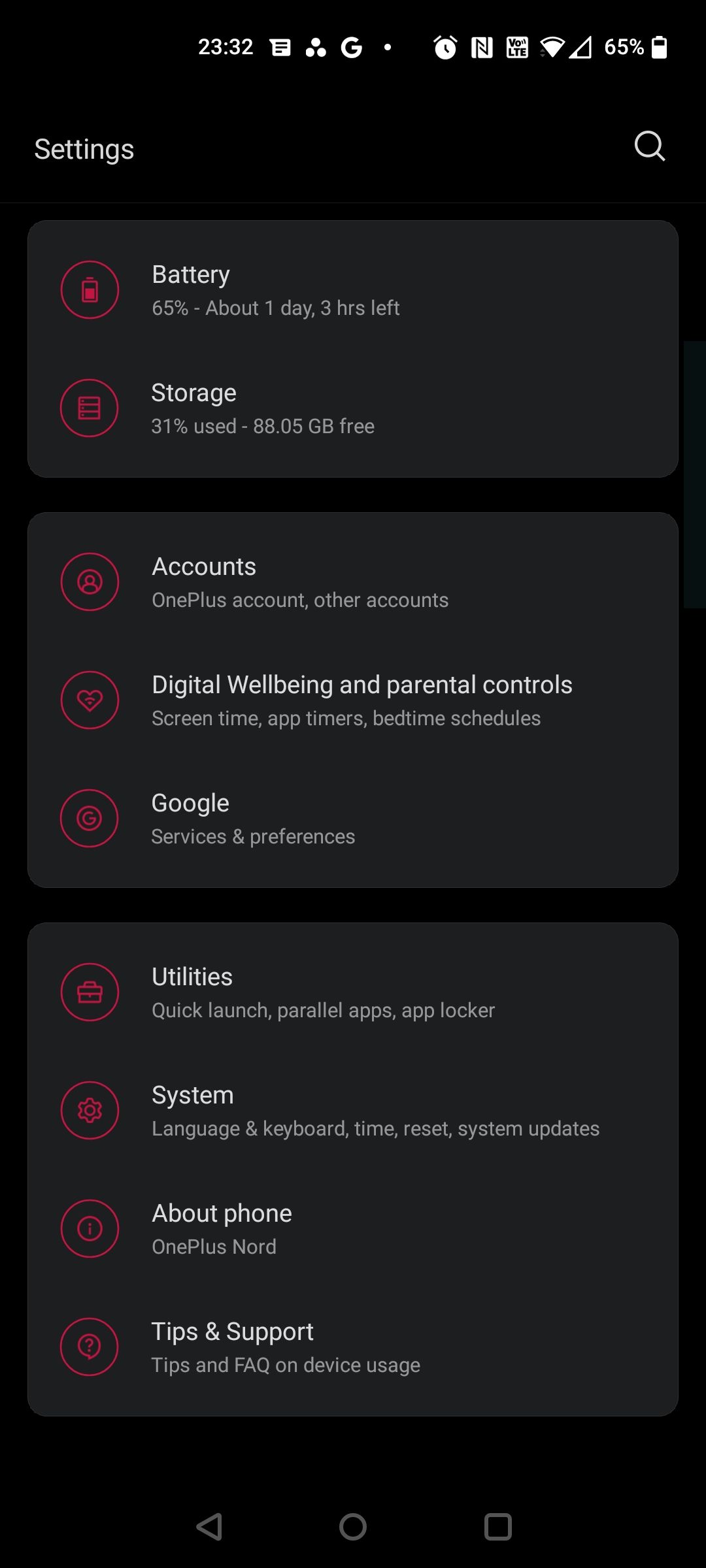
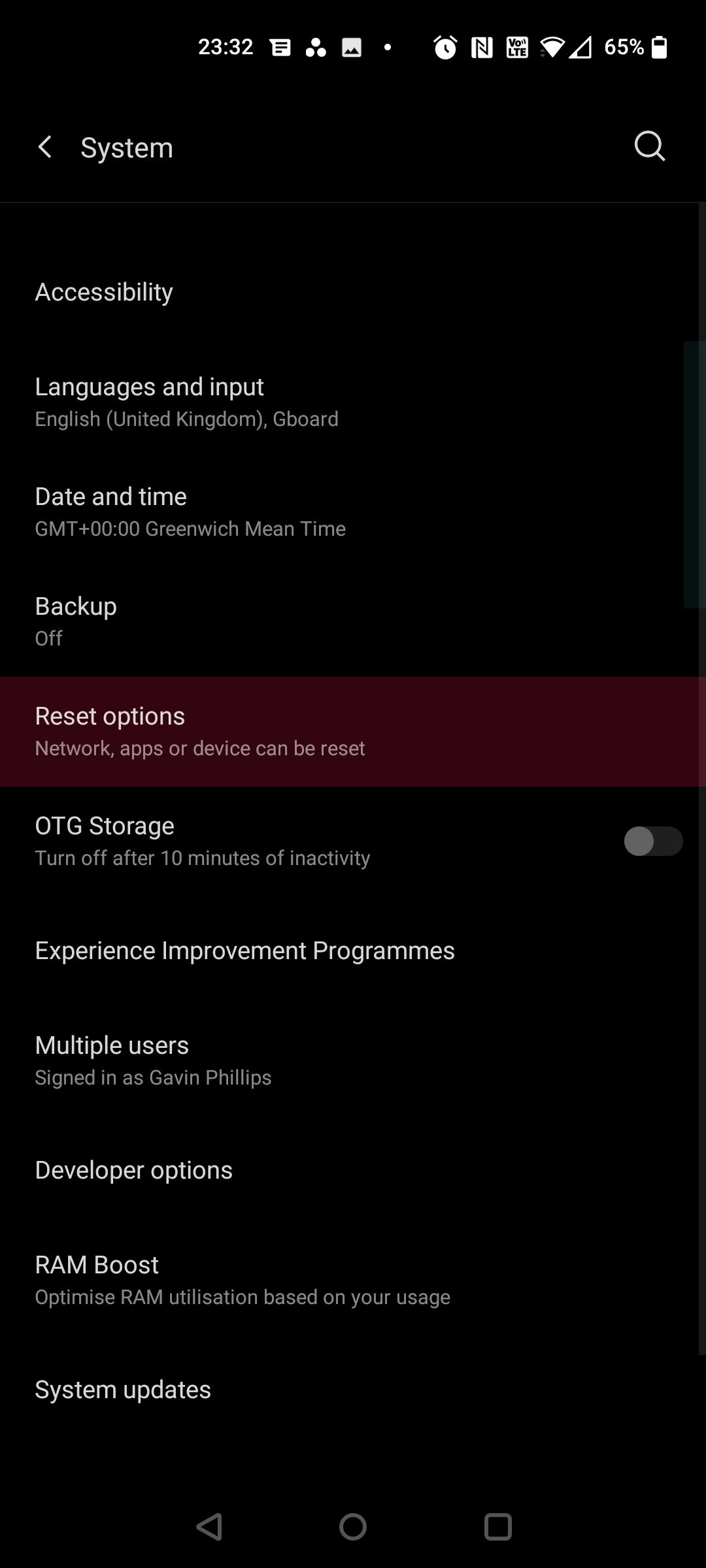
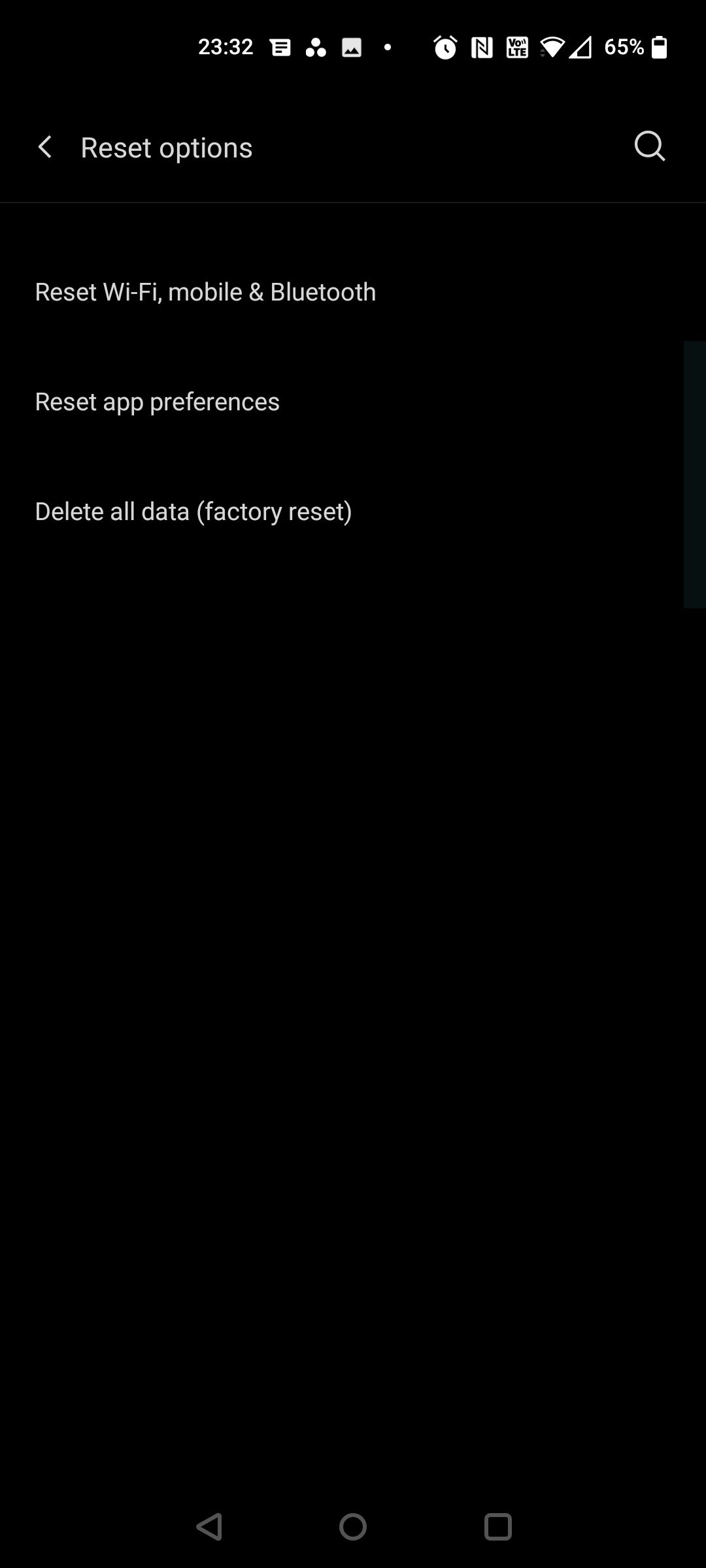
재부팅은 실행할 수 있는 가장 기본적인 문제 해결 단계이며 대부분의 문제에 대한 트릭을 수행합니다. 그러나 깜박이는 디스플레이가 해결되지 않으면 하드 리셋을 수행하여 휴대폰을 완전히 지우는 것이 좋습니다. 그렇게 하면 휴대폰이 공장 설정으로 복원되고 캐시가 지워집니다.
처리되지 않은 데이터가 휴대폰 기능을 방해하는 경우, 하드 리셋을 하면 모든 것이 즉시 지워집니다. 그러나 공장 초기화를 수행하기 전에 Android 휴대폰이나 iPhone을 백업하는 것을 잊지 마십시오. 삼성 휴대폰을 백업하려면 Microsoft 계정이 필요하기 때문에 백업하는 방법은 약간 다릅니다.
Android에서는 다음 단계에 따라 휴대폰을 재설정할 수 있습니다.
설정 > 시스템 > 고급의. 또는 재설정 옵션을 검색하세요. 재설정 옵션을 탭하고 모든 데이터 지우기(공장 초기화)를 누르세요. 전화 재설정을 선택합니다. PIN을 사용하는 경우 PIN을 입력하세요. 마지막으로 모두 지우기를 탭합니다.Galaxy 사용자의 경우 이 가이드를 참조하여 삼성 휴대폰을 공장 초기화하세요.
Apple 기기의 경우 iOS 사용자는 다음 단계를 따라야 합니다.
설정 열기 > 일반 > iPhone을 전송하거나 재설정하십시오. 모든 콘텐츠 및 설정 지우기를 탭합니다.휴대전화에 저장된 데이터 양에 따라 휴대전화를 재설정하는 데 몇 분이 소요됩니다.
3. 안전 모드로 부팅(Android에만 해당)


Android 화면이 여전히 깜박이면 몇 시간 동안 안전 모드로 전환해 보세요. 안전 모드를 사용하면 타사 앱 및 서비스 없이 휴대폰을 사용할 수 있습니다. 공장 초기화와 달리 안전 모드는 휴대폰의 데이터를 유지하며 원할 때 언제든지 일반 환경으로 돌아갈 수 있습니다.
그러나 안전 모드는 단지 진단 도구일 뿐 문제를 해결할 수는 없습니다. 휴대전화가 안전 모드에서 제대로 작동한다면 휴대전화가 아닌 타사 앱으로 인해 문제가 발생한 것입니다.
Android의 안전 모드에서 휴대폰을 부팅하려면:
전원 키를 길게 누릅니다. 안전 모드 프롬프트가 나타날 때까지 화면에서 전원 끄기를 길게 누르세요. 작은 경고 화면이 표시됩니다. 아이콘을 다시 탭하여 들어갑니다. 휴대전화가 안전 모드로 다시 시작되고 깜박임이 사라집니다. 안전 모드를 종료하려면 기기를 다시 시작하세요. 알림 패널을 통해 안전 모드를 종료할 수도 있습니다. 안전 모드가 켜져 있음 > 끄다.
Android 스킨마다 프로세스가 약간 다를 수 있습니다. 따라서 위의 단계가 효과가 없다면 장치 제조업체에 문의하거나 해당 지원 웹사이트를 방문해 보세요. 일반적으로 "X 휴대전화를 안전 모드로 부팅하는 방법"이라는 문구를 Google에서 빠르게 검색하면 도움이 됩니다.
4. 자동 밝기(적응형 밝기) 비활성화


자동 밝기(적응형 밝기) 설정은 광 센서 데이터를 기반으로 화면의 조명을 지속적으로 변경합니다. 그러나 소프트웨어 업데이트나 하드웨어 결함으로 인해 디스플레이 깜박임 등 예상치 못한 문제가 발생할 수 있습니다. 따라서 취할 수 있는 또 다른 간단한 조치는 설정 메뉴에서 옵션을 비활성화하는 것입니다.
이 기능은 설정 > 디스플레이 > Android의 적응형 밝기 및 설정 > iOS의 디스플레이 및 밝기.
또는 Android의 적응형 밝기를 재설정하는 옵션도 있는데, 이는 휴대폰이 새로운 조명 조건에 적응하는 데 어려움을 겪는 경우 유용할 수 있습니다. 휴대폰 밝기를 재설정하려면:
휴대폰 설정으로 이동하세요. 앱 및 알림 또는 앱을 탭하세요. Device Health Services라는 앱을 찾아 선택합니다. 저장 공간 관리 > 모든 데이터를 지운 다음 확인을 눌러 확인하세요.5. 하드웨어 오버레이 비활성화(Android만 해당)
그래픽을 렌더링할 때 휴대폰은 CPU 또는 GPU가 작업을 처리할지 동적으로 결정합니다. 전환은 일반적으로 원활하게 이루어지지만 손상되거나 오래된 휴대폰은 화면 합성(이미지 레이어링)에 어려움을 겪을 수 있습니다.
휴대폰에 표시할 내용이 없으면 작업 사이에 약간의 지연이 있습니다. 따라서 깜박임. 그러나 하드웨어 오버레이를 비활성화하면 도움이 될 수 있습니다. 이렇게 하려면 먼저 개발자 옵션을 활성화해야 합니다.
Android에서 개발자 옵션을 잠금 해제하려면:
설정 > 시스템 > 전화에 대해서. 삼성 휴대폰에서는 소프트웨어 정보로 이동하세요. "이제 개발자입니다!"라는 메시지가 나타날 때까지 빌드 번호를 반복해서 탭합니다(약 7번 탭해야 함).개발자 모드에 들어가면 휴대폰 설정으로 돌아가서 개발자 옵션을 찾을 때까지 맨 아래로 스크롤하세요. 여기에서 아래로 스크롤하여 HW 오버레이 비활성화를 찾아 활성화합니다. 오버레이를 비활성화하면 휴대폰에서 GPU 렌더링을 사용하게 되므로 추가 전력이 소비됩니다.
6. 장치 업데이트 확인

디스플레이 문제는 지저분한 소프트웨어 빌드로 인해 발생했을 수 있습니다. 일반적으로 간단한 소프트웨어 업데이트로 문제가 해결되므로 장치에 사용 가능한 업데이트가 있는지 확인하세요. Android에서 소프트웨어 버전을 확인하려면 설정 > 시스템 > 시스템 업데이트. iOS의 경우 설정 > 일반 > 소프트웨어 업데이트.
제조업체에 업데이트를 확인하거나 임시 해결책을 찾기 위해 포럼을 검색하는 것도 고려할 수 있습니다. 이는 권장되지 않지만 이전 Android 버전으로 다운그레이드하여 문제가 해결되는지 확인할 수도 있습니다.
7. 전문가에게 휴대폰 검사 받기
안타깝게도 위 단계가 모두 작동할 것이라는 보장은 없습니다. 때때로 휴대폰 화면 결함은 하드웨어 오류로 인해 발생하며 수리 또는 교체에 상당한 비용이 소요될 수 있습니다. 그렇기 때문에 이러한 각 트릭을 먼저 시도해 볼 가치가 있습니다.
하지만 최후의 수단은 기기 제조업체에 문의하여 전문가에게 휴대전화 화면을 점검받는 것입니다. 이러한 기술 중 어느 것도 효과가 없다면 더 복잡한 문제에 직면했을 수 있습니다. 이러한 시나리오에서는 수리 또는 교체를 위해 휴대폰을 보내는 것이 유일한 옵션입니다.
깜박이는 휴대폰 화면 수정
휴대폰은 생활에서 매우 중요한 역할을 하기 때문에 올바르게 작동하려면 모든 것이 필요합니다. 스마트폰에는 섬세하고 상호 연결된 많은 구성 요소가 포함되어 있으며, 어느 하나라도 오작동하면 디스플레이가 깜박일 수 있습니다.
걱정하지 마세요. 깜박이는 전화기 화면은 일반적으로 소프트웨어 문제라고 가정하면 고칠 수 있습니다. 휴대폰은 복잡하고 수리하기 어려울 수 있지만 집에서 이러한 방법을 먼저 시도하면 새 장치를 구입하는 것보다 많은 비용을 절약할 수 있습니다.
위 내용은 휴대폰 디스플레이가 깜박입니까? 다음 7가지 수정 사항을 시도해 보세요.의 상세 내용입니다. 자세한 내용은 PHP 중국어 웹사이트의 기타 관련 기사를 참조하세요!

